DirectX è un componente di Windows che aiuta il software, principalmente i programmi di gioco, a lavorare direttamente con l’hardware audio e video sulle piattaforme Microsoft. Questa raccolta di API (Application Programming Interface) utilizza le funzionalità dell’acceleratore multimediale hardware integrato in modo più produttivo. Questa guida ti aiuterà con l’installazione dell’ultima versione per aggiornare DirectX su Windows 10 all’aggiornamento di DirectX 11 o 12.
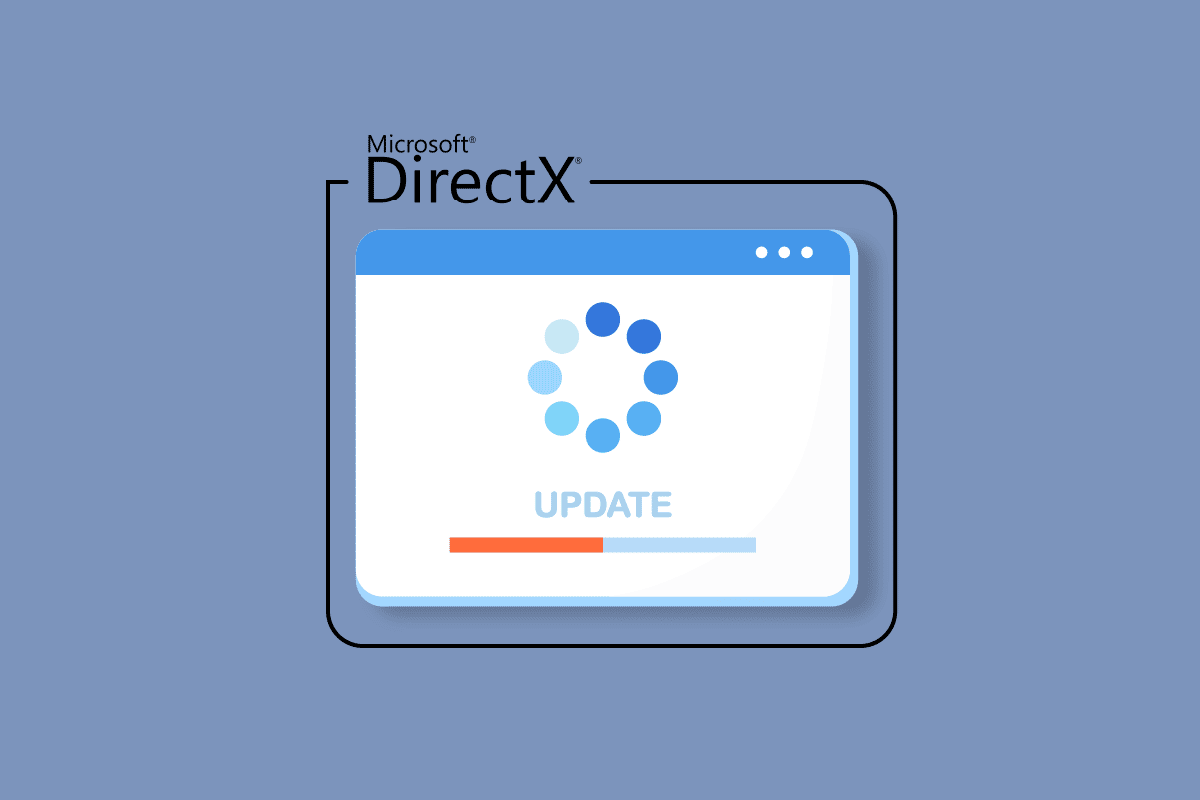
Sommario:
Come aggiornare DirectX in Windows 10
DirectX viene preinstallato su Windows ma deve essere aggiornato regolarmente per migliorare le prestazioni di gioco. Microsoft ha realizzato le ultime versioni come l’aggiornamento Direct X 12 per risolvere i problemi con la versione corrente e quindi migliorare l’efficienza del gioco. Poiché l’installazione di DirectX dipende dalla versione del sistema operativo sul tuo PC Windows, per diverse versioni del sistema operativo, è possibile installare una diversa variante di DirectX.
Nota: se hai un macOS in esecuzione sul tuo laptop o computer, DirectX non sarà disponibile per te. DirectX è disponibile solo per le versioni del sistema operativo Microsoft Windows.
Il processo per aggiornare la versione di Windows 10 DirextX è spiegato in modo graduale nella prossima sezione.
Passaggio I: controlla la versione corrente di DirectX
La prima cosa da fare per aggiornare DirectX Windows 10 è controllare la versione corrente di DirectX sul tuo sistema. È possibile che il tuo PC non supporti l’aggiornamento DirectX 12 poiché i sistemi che utilizzano GPU meno recenti non sono compatibili con l’ultima versione. Pertanto, puoi seguire i passaggi indicati di seguito per conoscere in anticipo la generazione attuale come segue:
Nota: gli stessi passaggi possono essere seguiti anche dagli utenti di Windows 7 o Windows 8.
1. Apri la barra di ricerca di Windows sul tuo PC premendo il tasto Windows, digita Dxdiag al suo interno e fai clic su Apri come mostrato.
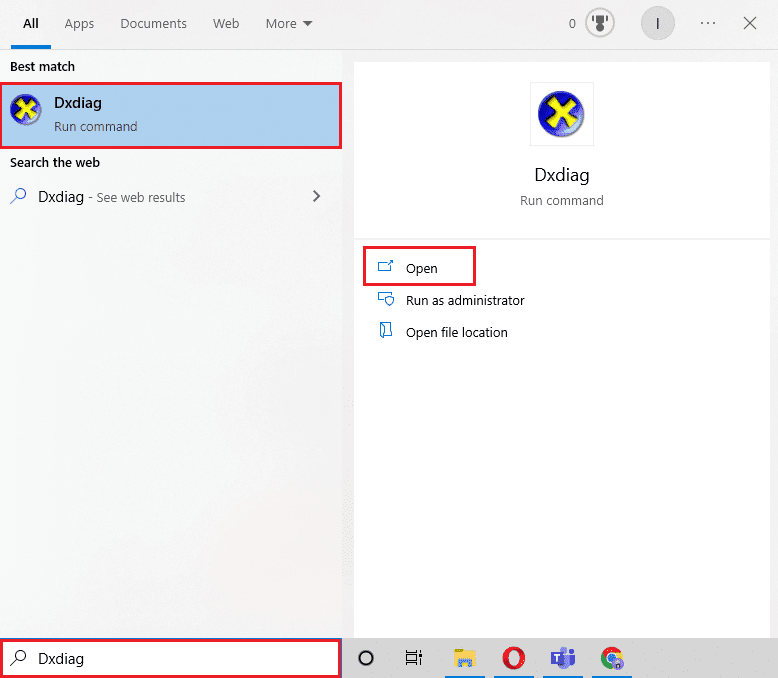
2. Quindi, fare clic su Sì nel prompt dello strumento di diagnostica DirectX.
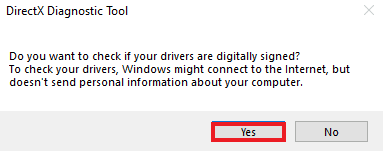
3. Nella finestra Strumento di diagnostica DirectX, puoi trovare la versione di DirectX attualmente in esecuzione sul tuo sistema come mostrato evidenziato.
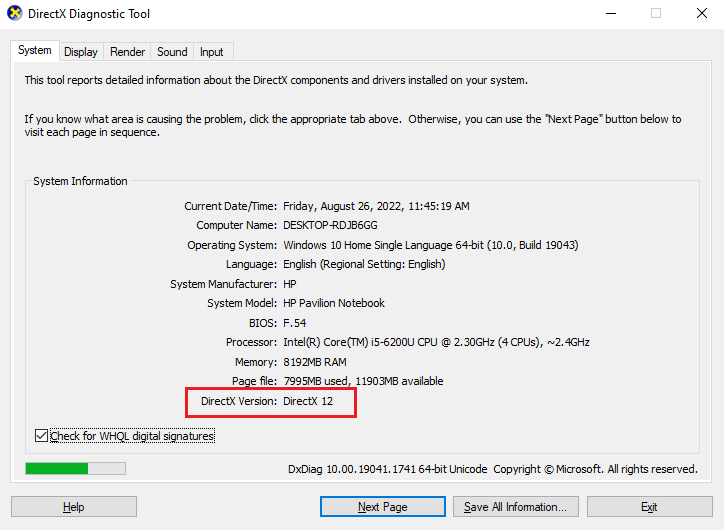
Passaggio II: verificare i requisiti hardware e di sistema
Ora che sei a conoscenza dell’attuale versione di DirectX, è il momento di controllare i requisiti hardware e di sistema. Poiché l’ultima versione disponibile per DirectX è DirectX 12, è supportata da:
- tutte le schede grafiche NVIDIA basate su Pascal, Maxwell, Kepler, Ampere, Turning e
- qualsiasi GPU il cui nome inizia con 600, 700, 900 o 2000.
Inoltre, la serie 77xx supporta l’aggiornamento DirectX 11 e 12.
Passaggio III: verifica la compatibilità con la versione del sistema operativo Windows
Il prossimo metodo da seguire è verificare se la versione di Windows attualmente in esecuzione è compatibile con la versione di DirectX che stai tentando di aggiornare. Per Windows 7, 8 o 10, DirectX 12 funziona correttamente, ma se si verificano problemi di incompatibilità durante l’esecuzione di un gioco sul laptop o PC con Windows 7, provare l’aggiornamento DirectX 11 anziché DirectX 12.
Di seguito è riportato l’elenco delle versioni di DirectX disponibili per il sistema operativo Windows:
-
La versione DirectX 11 è supportata da Windows 7, Windows 8, Windows 10 e Windows Server 2008 R2.
-
DirectX 11.1 è compatibile con Windows 7 (SP1), Windows 8, Windows 10, Windows RT e Windows Server 2012.
-
DirectX 11.2 è supportato da Windows 8.1, Windows RT 8.1, Windows 10 e Windows Server 2012 R2.
-
DirectX 11.3 e 11.4 possono essere eseguiti solo su Windows 10.
-
DirectX 12 è preinstallato in Windows 10.
Passaggio IV: installa la versione più recente di DirectX tramite Windows Update
Un modo semplice per scaricare l’ultima versione di DirectX è semplicemente aggiornare Windows sul tuo PC. Forzare Windows ad aggiornare il tuo sistema operativo ti aiuterà a installare automaticamente DirectX 12 o qualsiasi altra versione più recente compatibile con il tuo sistema. Segui la nostra guida su Come scaricare e installare l’ultimo aggiornamento di Windows 10 per fare lo stesso.
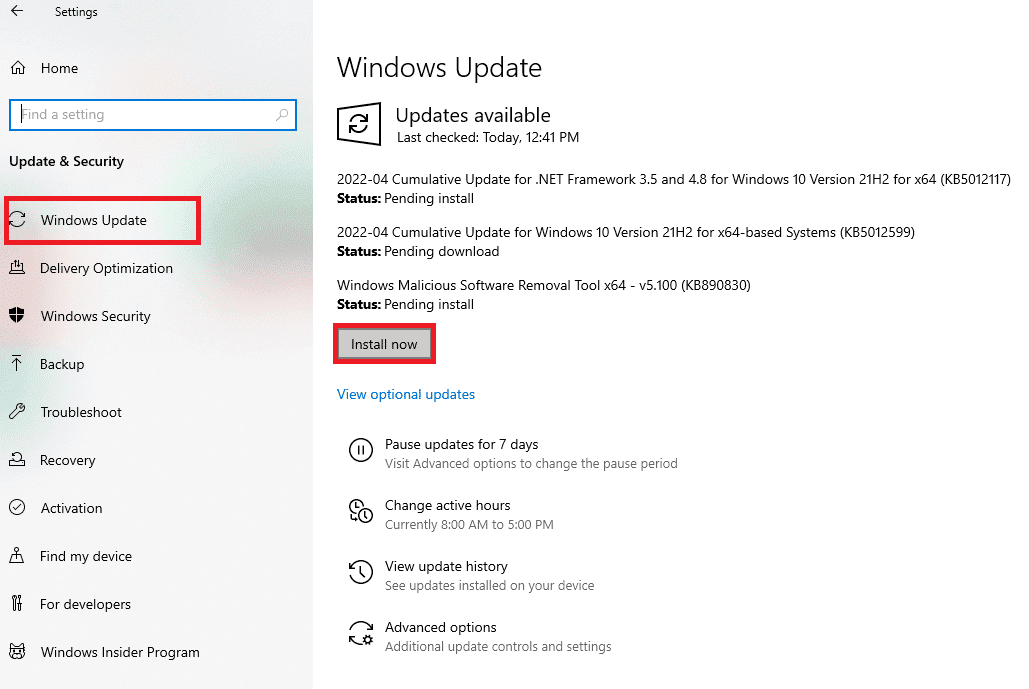
Passaggio V: aggiorna manualmente tramite il sito Web DirectX
Oltre ad aggiornare Windows, puoi anche aggiornare DirectX Windows 10 manualmente sul tuo sistema. I passaggi seguenti possono essere eseguiti su qualsiasi versione del sistema operativo Windows per installare l’ultimo aggiornamento di DirectX.
1. Avvia qualsiasi browser web sul tuo PC e apri il file Pagina di download di DirectX.
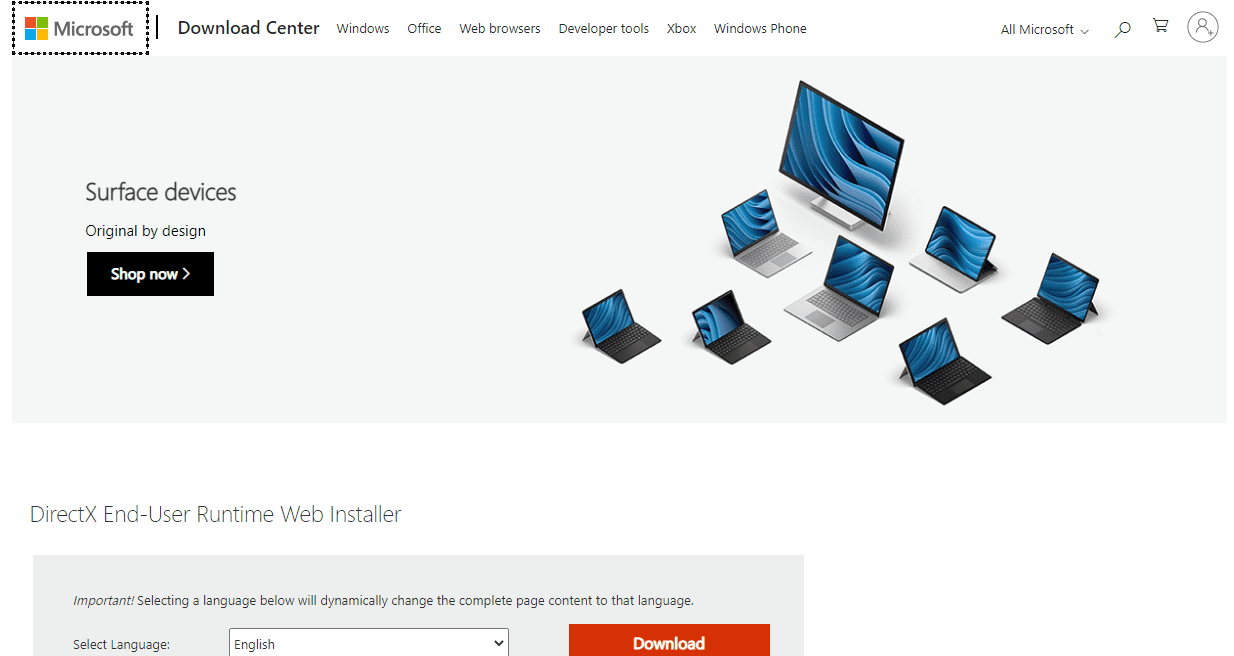
2. Dopo aver selezionato la lingua, fare clic su Download.
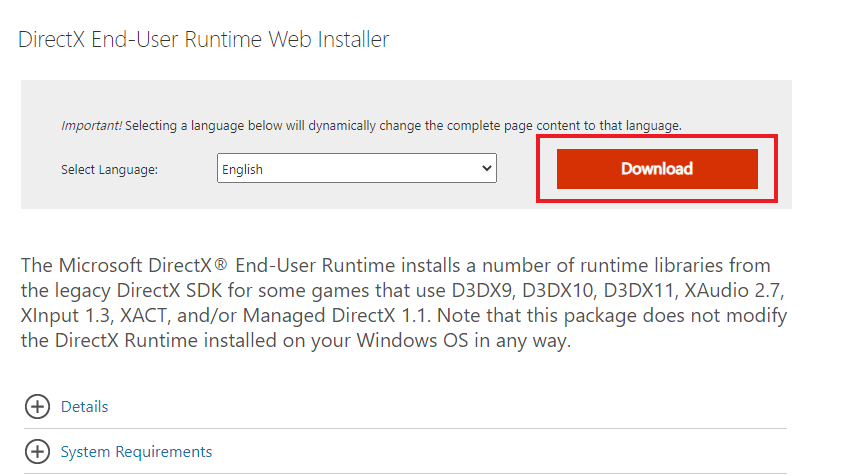
3. Ora, fai clic sul file scaricato.
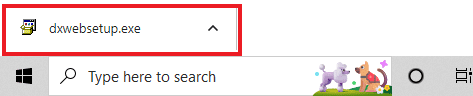
4. Selezionare Accetto il contratto e fare clic su Avanti nella finestra Installazione di Microsoft® DirectX®.
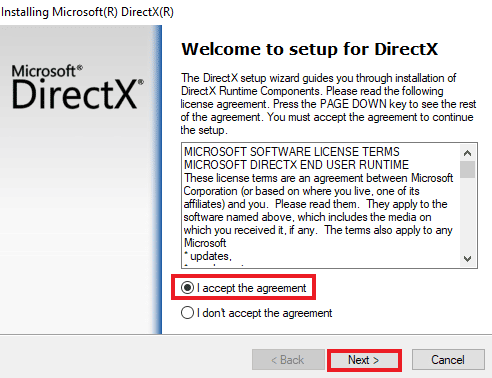
5. Ora, fai di nuovo clic su Avanti.
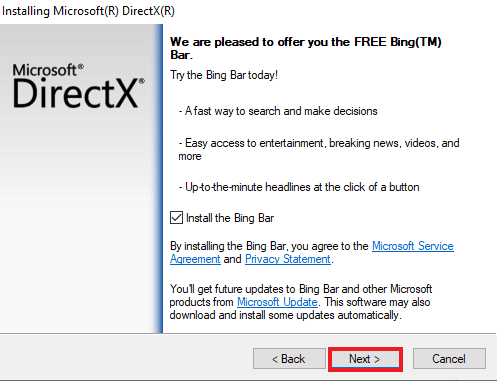
6. L’installazione di DirectX verrà avviata come mostrato.

7. Seguire le istruzioni sullo schermo per completare l’installazione e riavviare il PC.
Ora hai l’ultima versione di DirectX per il download e il processo di installazione. Divertiti a giocare!
Suggerimento per professionisti: ripristina DirectX
Un altro metodo che può aiutarti a risolvere i problemi di DirectX sul tuo PC è ripristinare la versione corrente anziché aggiornarla. Puoi provare le istruzioni dettagliate di seguito per seguire lo stesso sul tuo sistema:
Nota: i dati Value menzionati nei passaggi sono esclusivi delle versioni più recenti di Windows, inclusi Windows XP, Windows Vista e Windows 7.
1. Aprire la finestra di dialogo Esegui facendo clic con il pulsante destro del mouse sull’icona Start e selezionare Esegui.
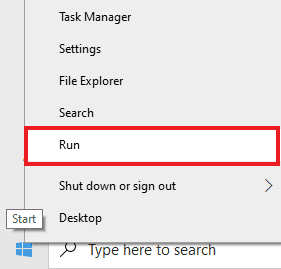
2. Ora, digita regedit e premi invio sulla tastiera per aprire l’Editor del Registro di sistema.
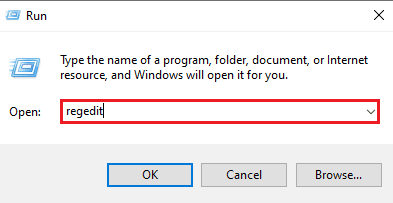
3. Quindi, vai a HKEY_LOCAL_MACHINESOFTWAREMicrosoft come mostrato.
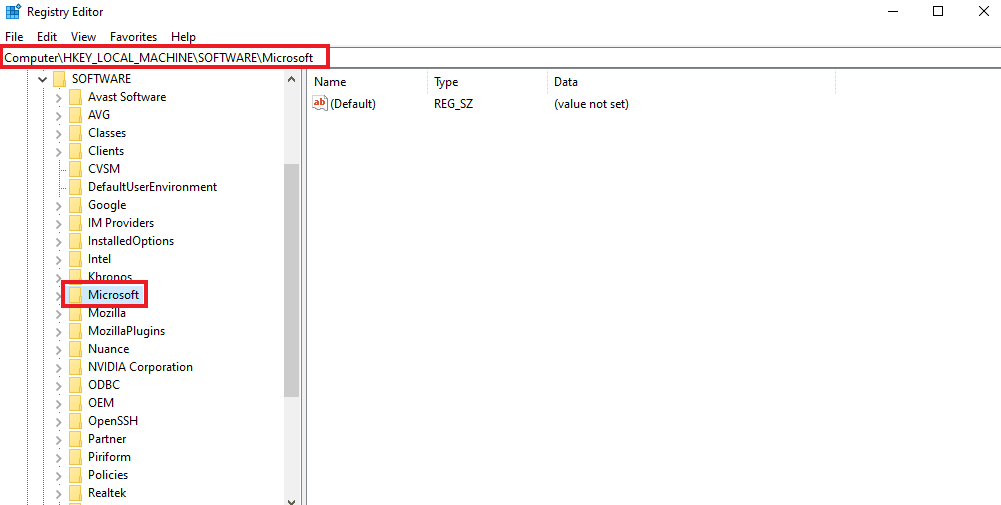
4. Ora individua e fai clic sulla cartella DirectX.
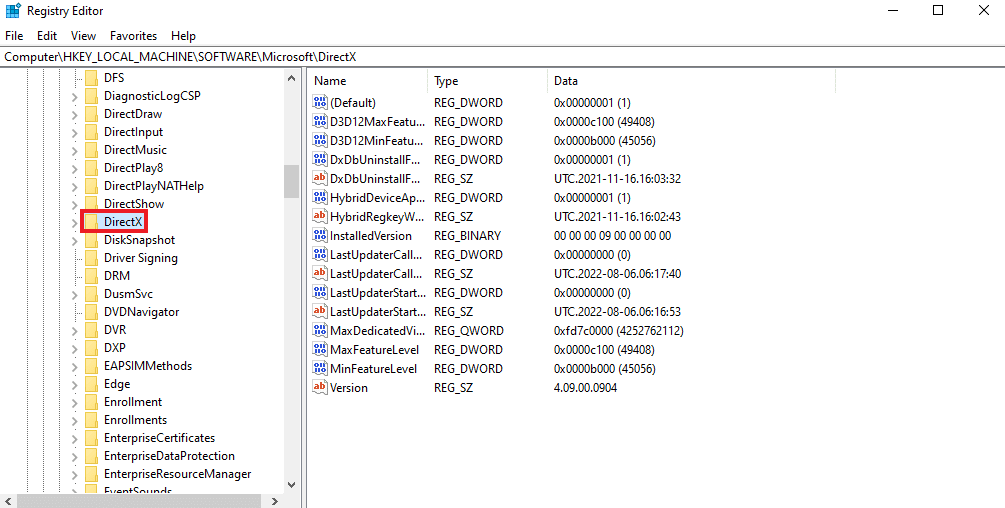
5. Fare clic su Versione, sostituire Dati valore da 4.09.00.0904 a 4.08.00.0904 e fare clic su OK.
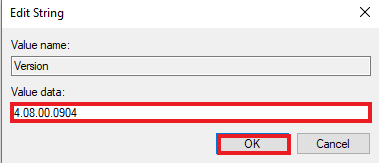
6. Ora chiudi l’editor del registro ed esci.
Domande frequenti (FAQ)
Q1. Come posso aggiornare da DirectX 10 a 12?
Ans. Per aggiornare la tua versione di DirectX, segui i metodi sopra menzionati. Tuttavia, assicurati di controllare prima i requisiti necessari per aggiornare la versione DirectX dalla 10 all’ultima versione.
Q2. Quale è meglio, DirectX 11 o 12?
Ans. La principale differenza tra DirectX 11 e 12 è che DirectX 12 è di livello inferiore, il che significa che fornisce un controllo dettagliato di come il gioco interagisce con la CPU e la GPU del tuo sistema. In breve, DirectX 12 è migliore e offre maggiore flessibilità e potenza agli utenti.
Q3. DirectX 12 è ottimo per i giochi?
Ans. Uno dei tanti vantaggi di DirectX 12 è il miglioramento delle prestazioni della CPU. Dall’utilizzo della CPU e da altri aggiornamenti delle prestazioni, DirectX 12 è davvero ottimo per i giochi.
Q4. DirectX 11 può essere installato su Windows 10?
Ans. Non esiste un pacchetto autonomo che può essere utilizzato per scaricare l’aggiornamento di DirectX 11 su Windows 10. L’ultima versione di DirectX viene preinstallata insieme a Windows 10.
Q5. Come posso verificare se il mio PC supporta la versione corrente di DirectX?
Ans. Puoi fare riferimento ai passaggi I, II e III sopra indicati per saperne di più sull’attuale versione di DirectX sul tuo PC e se il tuo PC supporta quel particolare aggiornamento di DirectX.
***
Ci auguriamo che la nostra guida su come aggiornare DirectX o scaricare l’ultima versione di Windows 10 sia stata utile. Se hai altre domande o suggerimenti, lascia un commento in basso.
